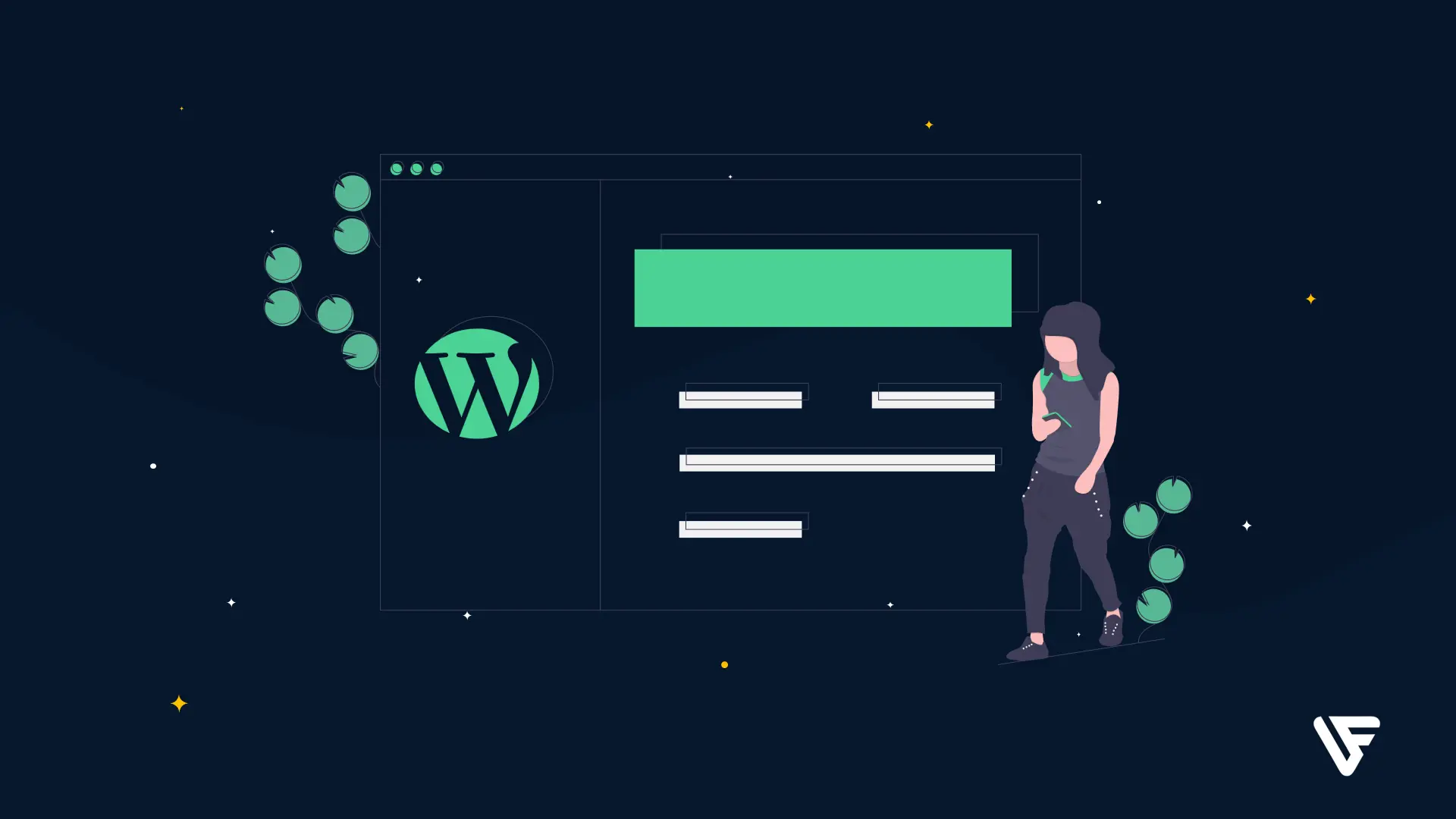WordPress telah menjadi platform paling populer untuk membuat website, mulai dari blog pribadi hingga situs bisnis profesional. Kemudahan penggunaan dan fleksibilitasnya menjadikannya pilihan utama bagi banyak pemula maupun profesional. Namun, bagi sebagian orang, proses instalasi WordPress masih terdengar rumit dan membingungkan.
Artikel ini akan memandu Anda langkah demi langkah cara install WordPress, mulai dari persiapan hingga website siap digunakan. Dengan panduan ini, Anda tidak perlu memiliki pengalaman teknis yang mendalam untuk memulai. Kami akan memberikan contoh nyata dan tips praktis agar proses instalasi lebih mudah.
Setiap langkah dijelaskan dengan jelas dan sederhana, sehingga Anda bisa langsung mempraktikkannya. Panduan ini juga mencakup beberapa metode instalasi, baik menggunakan hosting otomatis maupun manual. Mari kita mulai dari dasar agar website WordPress Anda siap online dengan cepat.
Persiapan Sebelum Install WordPress
Sebelum memulai proses instalasi WordPress, ada beberapa langkah penting yang harus dipersiapkan agar website dapat berjalan lancar dan aman. Persiapan ini tidak hanya memengaruhi performa website, tetapi juga pengalaman pengelolaan di kemudian hari. Dengan menyiapkan semua kebutuhan secara matang, proses instalasi menjadi lebih cepat dan minim risiko kesalahan.
Beberapa hal utama yang perlu diperhatikan meliputi pemilihan hosting dan domain yang tepat, memastikan persyaratan sistem WordPress terpenuhi, serta menyiapkan backup dan pengaturan keamanan dasar. Setiap aspek ini saling berkaitan dan mendukung kelancaran website. Oleh karena itu, memahami persiapan sebelum install WordPress sangat krusial, terutama bagi pemula.
Artikel ini akan membahas langkah-langkah persiapan secara detail, memberikan tips, dan contoh praktis untuk membantu Anda memulai. Dengan mengikuti panduan ini, Anda akan lebih percaya diri dalam membangun website WordPress yang stabil dan profesional. Selanjutnya, kita akan membahas pemilihan hosting dan domain yang menjadi fondasi website.
Memilih Hosting dan Domain
Hosting dan domain adalah dua komponen utama yang harus dimiliki sebelum menginstall WordPress. Hosting berfungsi sebagai tempat menyimpan semua file website, sedangkan domain adalah alamat yang akan diakses pengunjung. Pemilihan hosting yang tepat akan memengaruhi kecepatan, keamanan, dan kestabilan website Anda.
Beberapa hal yang perlu diperhatikan saat memilih hosting antara lain kecepatan server, uptime, layanan pelanggan, dan dukungan WordPress. Hosting dengan performa baik akan memastikan website tetap online dan responsif. Selain itu, banyak penyedia hosting menawarkan paket khusus WordPress yang mempermudah instalasi.
Untuk domain, pilih nama yang mudah diingat, relevan dengan topik website, dan sebaiknya menggunakan ekstensi populer seperti .com, .id, atau .net. Domain yang tepat akan membantu membangun branding dan mempermudah pengunjung mengingat alamat website Anda.
Persyaratan Sistem WordPress
Sebelum menginstall WordPress, pastikan server hosting memenuhi persyaratan minimum sistem WordPress. Persyaratan ini meliputi versi PHP, MySQL atau MariaDB, serta dukungan HTTPS. Memenuhi persyaratan ini akan mencegah error dan masalah performa di kemudian hari.
WordPress merekomendasikan penggunaan PHP versi terbaru dan MySQL versi 5.6 atau MariaDB versi 10.1 ke atas. Selain itu, modul tambahan seperti cURL, GD Library, dan mbstring juga penting untuk mendukung berbagai plugin dan tema. Dengan memastikan semua persyaratan terpenuhi, proses instalasi menjadi lebih lancar dan website siap digunakan.
Penting juga untuk memeriksa kompatibilitas tema dan plugin yang akan digunakan. Beberapa plugin atau tema mungkin membutuhkan versi PHP tertentu atau ekstensi tambahan. Oleh karena itu, melakukan pengecekan sistem sebelum instalasi akan menghemat waktu dan mencegah masalah teknis.
Backup dan Keamanan
Langkah persiapan terakhir sebelum install WordPress adalah menyiapkan backup dan pengaturan keamanan dasar. Backup berfungsi sebagai cadangan data jika terjadi kesalahan saat instalasi atau update. Dengan backup, Anda dapat mengembalikan website ke kondisi sebelumnya tanpa kehilangan data penting.
Selain backup, pengaturan keamanan juga penting. Hal ini termasuk memilih password yang kuat untuk akun admin, mengaktifkan SSL, dan membatasi akses ke server. Keamanan yang baik akan melindungi website dari serangan malware dan percobaan hacking.
Beberapa hosting menyediakan fitur backup otomatis dan keamanan tambahan, sehingga proses ini lebih mudah. Dengan kombinasi backup dan langkah-langkah keamanan, website WordPress Anda akan lebih stabil dan aman sejak awal, memberikan fondasi yang kuat untuk pengembangan di masa depan.
Baca juga: Yoast SEO: Panduan Lengkap Untuk Optimasi Website Anda
Menggunakan Auto Installer Hosting
Menggunakan auto installer adalah salah satu cara termudah untuk menginstall WordPress, terutama bagi pemula. Dengan fitur ini, proses instalasi bisa dilakukan hanya dengan beberapa klik tanpa perlu mengatur database atau mengunggah file secara manual. Auto installer tersedia pada hampir semua layanan hosting modern, dan dirancang untuk mempercepat setup website.
Selain kemudahan, auto installer juga mengurangi risiko kesalahan teknis yang sering terjadi saat instalasi manual. Hal ini termasuk kesalahan pengaturan database, file yang tidak lengkap, atau konfigurasi server yang kurang tepat. Dengan auto installer, Anda bisa fokus pada desain dan konten website, tanpa harus khawatir tentang aspek teknis yang rumit.
Dalam bab ini, kita akan membahas secara lengkap apa itu auto installer, langkah-langkah praktis menggunakan fitur ini, serta keuntungan dan kekurangannya. Pemahaman ini penting agar Anda bisa menentukan apakah metode ini sesuai dengan kebutuhan website Anda.
Apa Itu Auto Installer
Auto installer adalah fitur yang disediakan oleh layanan hosting untuk mempermudah instalasi CMS seperti WordPress. Dengan auto installer, pengguna dapat menginstall WordPress tanpa harus melakukan konfigurasi manual file atau database. Fitur ini biasanya tersedia dalam panel kontrol hosting, seperti cPanel, Plesk, atau DirectAdmin.
Fungsi utama auto installer adalah menyederhanakan proses instalasi. Anda cukup memilih CMS yang diinginkan, mengisi beberapa detail dasar seperti nama website, username, dan password, lalu klik install. Sistem akan secara otomatis membuat database, mengunggah file WordPress, dan mengatur konfigurasi dasar.
Selain itu, beberapa auto installer juga menyediakan opsi tambahan seperti memilih versi WordPress, memilih tema default, dan mengaktifkan plugin awal. Hal ini membuat proses setup lebih cepat dan siap digunakan untuk membuat website. Auto installer sangat ideal bagi pengguna yang ingin menghemat waktu dan mengurangi risiko kesalahan teknis.
Langkah-langkah Install WordPress dengan Auto Installer
Langkah pertama adalah masuk ke panel kontrol hosting Anda, misalnya cPanel atau Plesk. Cari menu yang biasanya bernama “Softaculous Apps Installer” atau “WordPress Installer” dan klik untuk memulai proses.
Selanjutnya, pilih WordPress sebagai aplikasi yang ingin diinstall. Anda akan diminta mengisi detail seperti nama website, deskripsi, username admin, password, dan email. Pastikan informasi ini ditulis dengan benar karena akan digunakan untuk login ke dashboard WordPress.
Setelah mengisi semua detail, pilih domain atau subdomain tempat WordPress akan diinstall. Beberapa auto installer juga memungkinkan Anda memilih folder khusus jika tidak ingin menginstall di root domain. Klik tombol “Install” dan tunggu beberapa menit hingga proses selesai.
Setelah instalasi selesai, Anda akan menerima link untuk mengakses dashboard WordPress. Dari sini, Anda bisa mulai mengatur tema, plugin, dan konten website sesuai kebutuhan. Proses yang cepat dan sederhana ini menjadikan auto installer sangat populer bagi pengguna pemula maupun profesional.
Keuntungan dan Kekurangan
Keuntungan utama menggunakan auto installer adalah kemudahan dan kecepatan instalasi. Proses yang biasanya memakan waktu lama bisa diselesaikan hanya dalam beberapa menit tanpa pengetahuan teknis mendalam. Hal ini sangat membantu pemula yang ingin segera memiliki website siap pakai.
Selain itu, auto installer mengurangi risiko kesalahan konfigurasi, seperti salah pengaturan database atau file yang hilang. Beberapa auto installer juga menyediakan fitur backup dan update otomatis, sehingga website lebih aman dan terjaga performanya.
Namun, ada beberapa kekurangan. Auto installer terkadang menawarkan opsi yang terbatas dalam hal konfigurasi lanjutan. Pengguna yang ingin mengatur setting database atau direktori secara khusus mungkin tidak memiliki fleksibilitas penuh. Selain itu, beberapa auto installer bisa menambahkan plugin atau tema default yang tidak selalu dibutuhkan, sehingga perlu dihapus atau disesuaikan kemudian.
Baca juga: Install WordPress di Localhost: Panduan Lengkap untuk Pemula
Instalasi Manual WordPress
Instalasi manual WordPress adalah metode yang lebih fleksibel dibandingkan auto installer. Dengan cara ini, Anda memiliki kontrol penuh terhadap pengaturan file, database, dan konfigurasi lainnya. Meskipun membutuhkan sedikit pengetahuan teknis, instalasi manual sangat bermanfaat bagi pengguna yang ingin menyesuaikan website secara lebih mendalam.
Proses instalasi manual terdiri dari beberapa langkah penting, mulai dari mengunduh file WordPress, mengunggahnya ke server hosting, membuat database, hingga menjalankan installer. Setiap langkah harus dilakukan dengan benar untuk memastikan website berjalan lancar dan bebas error. Dengan memahami prosedur ini, Anda dapat mengatasi masalah yang mungkin muncul selama instalasi.
Dalam bab ini, kita akan membahas langkah-langkah instalasi manual secara detail, memberikan tips praktis, serta contoh yang mudah diikuti. Setelah menyelesaikan semua tahapan, website WordPress Anda siap digunakan dan siap dikembangkan sesuai kebutuhan.
Mengunduh WordPress
Langkah pertama dalam instalasi manual adalah mengunduh file WordPress terbaru dari situs resmi di wordpress.org. Pastikan Anda mengunduh versi terbaru agar mendapatkan fitur terbaru dan peningkatan keamanan. File yang diunduh biasanya berbentuk file ZIP yang berisi seluruh komponen WordPress.
Setelah mengunduh, ekstrak file ZIP di komputer Anda. Hasil ekstraksi akan berisi folder berisi file inti WordPress yang nantinya akan diunggah ke server hosting. Mengatur file dengan rapi di folder lokal mempermudah proses upload dan menghindari kesalahan saat memindahkan file ke hosting.
Selain itu, pastikan komputer Anda memiliki koneksi internet yang stabil selama proses unduh dan ekstraksi. Dengan langkah ini, Anda akan siap melanjutkan ke tahap berikutnya, yaitu mengunggah file WordPress ke server hosting.
Upload ke Server Hosting
Setelah file WordPress siap, langkah berikutnya adalah mengunggahnya ke server hosting menggunakan FTP atau file manager di panel kontrol hosting. FTP seperti FileZilla memungkinkan Anda memindahkan file secara mudah dan cepat. Pilih direktori root domain jika ingin website tampil langsung di alamat utama.
Proses upload bisa memakan waktu beberapa menit tergantung jumlah file dan kecepatan koneksi internet. Pastikan semua file dan folder berhasil terunggah tanpa ada yang terlewat, karena file yang hilang dapat menyebabkan website error. Jika menggunakan file manager, beberapa hosting menyediakan fitur drag-and-drop yang mempermudah upload.
Setelah selesai, periksa kembali struktur folder di server. File WordPress harus berada di direktori yang tepat agar instalasi dapat berjalan lancar. Dengan file yang sudah terupload dengan benar, langkah berikutnya adalah membuat database untuk WordPress.
Membuat Database
Database adalah komponen penting yang menyimpan seluruh data website, termasuk postingan, komentar, dan pengaturan. Untuk instalasi WordPress, Anda perlu membuat database baru melalui panel kontrol hosting seperti cPanel atau Plesk. Proses ini biasanya melibatkan pembuatan nama database, username, dan password.
Pastikan username dan password database dicatat dengan aman karena akan digunakan saat konfigurasi WordPress. Selain itu, berikan hak akses penuh (privileges) kepada user untuk memastikan WordPress dapat mengelola data dengan benar. Beberapa hosting menyediakan wizard yang mempermudah pembuatan database bagi pemula.
Setelah database siap, catat semua informasi penting seperti nama database, username, password, dan host database. Informasi ini akan digunakan saat menjalankan installer WordPress sehingga proses instalasi dapat berjalan tanpa kendala.
Menjalankan Installer
Setelah file diunggah dan database siap, buka browser dan akses URL website Anda. Secara otomatis, WordPress akan mendeteksi instalasi baru dan menampilkan halaman setup. Di halaman ini, Anda akan diminta mengisi informasi dasar seperti nama website, username admin, password, dan email.
Selanjutnya, WordPress akan memeriksa koneksi database dan membuat tabel yang diperlukan. Jika semua informasi database benar, proses instalasi akan berjalan lancar dan selesai dalam beberapa menit. Anda akan menerima notifikasi bahwa instalasi berhasil dan diberikan link untuk login ke dashboard WordPress.
Dengan installer manual, Anda dapat menyesuaikan konfigurasi awal website sesuai kebutuhan. Setelah login, Anda bisa langsung mengatur tema, plugin, dan konten untuk mulai membangun website profesional. Proses manual memberikan kontrol lebih besar dan fleksibilitas penuh dibandingkan metode otomatis.
Baca juga: 10 Plugin SEO WordPress Gratis Yang Wajib Anda Coba
Konfigurasi Dasar WordPress
Setelah berhasil menginstall WordPress, langkah berikutnya adalah melakukan konfigurasi dasar untuk memastikan website siap digunakan. Konfigurasi ini meliputi pengaturan judul, tagline, bahasa, zona waktu, serta pembuatan akun admin. Dengan pengaturan yang tepat sejak awal, website akan lebih mudah dikelola dan memberikan pengalaman pengguna yang lebih baik.
Konfigurasi dasar juga penting untuk optimasi SEO dan manajemen konten. Misalnya, judul dan tagline yang relevan membantu mesin pencari memahami topik website Anda. Begitu pula pengaturan bahasa dan zona waktu memastikan semua fungsi WordPress, seperti penjadwalan posting dan tampilan tanggal, berjalan dengan akurat.
Dalam bab ini, kita akan membahas langkah-langkah konfigurasi dasar secara lengkap, memberikan tips praktis untuk pengaturan yang optimal. Setelah melakukan konfigurasi ini, website WordPress Anda akan memiliki fondasi yang kuat untuk pengembangan lebih lanjut.
Mengatur Judul dan Tagline
Judul dan tagline adalah identitas utama website yang muncul di browser, hasil pencarian, dan media sosial. Judul website biasanya mewakili nama brand atau topik utama, sedangkan tagline berfungsi sebagai deskripsi singkat yang menjelaskan fokus website.
Untuk mengatur judul dan tagline, masuk ke menu “Settings” > “General” pada dashboard WordPress. Isikan nama website pada kolom “Site Title” dan tagline singkat pada kolom “Tagline”. Pastikan kata-kata yang digunakan jelas, mudah diingat, dan relevan dengan topik website.
Pengaturan judul dan tagline yang tepat tidak hanya membantu branding, tetapi juga mendukung optimasi SEO. Mesin pencari menggunakan informasi ini untuk menampilkan website Anda pada hasil pencarian yang relevan. Oleh karena itu, pilihlah judul dan tagline yang menarik serta informatif.
Pengaturan Bahasa dan Zona Waktu
Pengaturan bahasa menentukan tampilan antarmuka WordPress, sedangkan zona waktu memastikan semua aktivitas website seperti publikasi posting dan jadwal backup berjalan tepat waktu. Pengaturan ini penting untuk kenyamanan pengguna dan manajemen konten yang akurat.
Untuk mengatur bahasa dan zona waktu, akses “Settings” > “General” pada dashboard. Pilih bahasa yang sesuai di menu dropdown “Site Language” dan atur zona waktu sesuai lokasi Anda. Selain itu, pastikan format tanggal dan waktu diatur dengan benar agar semua posting dan aktivitas tercatat akurat.
Pengaturan ini juga membantu dalam integrasi plugin yang bergantung pada waktu, seperti kalender acara, plugin SEO, dan notifikasi otomatis. Dengan pengaturan yang benar, website akan lebih profesional dan siap dioperasikan secara efisien.
Membuat User Admin
User admin adalah akun dengan hak akses penuh untuk mengelola seluruh aspek website. Membuat user admin yang aman dan terpercaya sangat penting untuk menjaga keamanan dan kelancaran operasional website.
Untuk membuat user admin, masuk ke menu “Users” > “Add New”. Isikan nama pengguna, email, dan password yang kuat. Pilih peran “Administrator” agar memiliki hak akses penuh. Pastikan informasi login dicatat dengan aman dan hanya diberikan kepada orang yang dipercaya.
Selain akun admin utama, disarankan untuk membuat akun tambahan dengan peran terbatas untuk kontributor atau editor. Hal ini mencegah penyalahgunaan akses dan membantu mengelola konten secara lebih efektif. Dengan pengaturan user yang tepat, website WordPress Anda akan lebih aman dan mudah dikelola.
Baca juga: Cara Install WordPress di cPanel dengan Mudah dan Cepat
Memilih Tema WordPress
Tema WordPress menentukan tampilan dan desain website Anda secara keseluruhan. Pemilihan tema yang tepat tidak hanya meningkatkan estetika, tetapi juga memengaruhi kecepatan, performa, dan pengalaman pengguna. Oleh karena itu, memilih tema yang sesuai dengan kebutuhan website sangat penting sebelum mulai menambahkan konten.
Selain tampilan, tema juga harus mendukung fungsionalitas yang dibutuhkan, seperti kompatibilitas dengan plugin dan responsif di berbagai perangkat. Tema yang baik akan mempermudah pengelolaan konten dan memungkinkan penyesuaian sesuai branding. Dalam bab ini, kita akan membahas kriteria tema yang baik, cara instalasi dan aktivasi, serta tips kustomisasi untuk hasil maksimal.
Dengan memahami setiap aspek pemilihan dan penggunaan tema, website WordPress Anda akan terlihat profesional, menarik, dan mudah dinavigasi. Selanjutnya, kita akan membahas kriteria tema yang ideal untuk website Anda.
Kriteria Tema yang Baik
Tema yang baik harus responsif, artinya tampilan website menyesuaikan dengan berbagai ukuran layar, dari desktop hingga smartphone. Responsivitas penting untuk memberikan pengalaman pengguna yang nyaman dan mendukung SEO. Selain itu, tema harus ringan agar website cepat diakses.
Selain itu, perhatikan kompatibilitas tema dengan plugin WordPress yang ingin digunakan. Tema yang mendukung plugin populer akan memudahkan penambahan fitur seperti SEO, formulir kontak, dan e-commerce. Kode tema yang bersih dan teroptimasi juga penting untuk mencegah konflik dan bug.
Tema yang update secara rutin juga menjadi indikator kualitas. Pengembang yang aktif memperbarui tema biasanya memperbaiki bug, meningkatkan keamanan, dan menambahkan fitur baru. Pilih tema dengan ulasan positif dan dukungan teknis yang responsif untuk pengalaman pengguna yang lebih baik.
Instalasi dan Aktivasi Tema
Untuk menginstal tema, masuk ke dashboard WordPress dan buka menu “Appearance” > “Themes”. Klik “Add New” untuk mencari tema gratis dari direktori WordPress atau unggah tema berbayar dalam format ZIP. Proses instalasi biasanya hanya memerlukan beberapa klik.
Setelah tema berhasil diunggah, klik “Activate” untuk mulai menggunakan tema tersebut. Aktivasi tema akan langsung mengubah tampilan website sesuai desain tema. Pastikan untuk memeriksa website setelah aktivasi untuk memastikan semua elemen tampil dengan benar.
Jika tema menyediakan demo atau template bawaan, Anda bisa mengimpornya untuk mempercepat proses setup. Dengan instalasi dan aktivasi yang tepat, website siap dikustomisasi agar sesuai dengan branding dan tujuan bisnis Anda.
Kustomisasi Tema
Setelah tema diaktifkan, langkah berikutnya adalah kustomisasi agar tampilan website lebih personal dan sesuai branding. Masuk ke menu “Appearance” > “Customize” untuk mengubah logo, warna, font, dan layout halaman. Kustomisasi ini memungkinkan website memiliki identitas visual yang unik.
Selain itu, beberapa tema menyediakan opsi tambahan seperti widget, header, footer, dan pengaturan sidebar. Anda dapat menyesuaikan elemen-elemen ini untuk memaksimalkan fungsionalitas dan kenyamanan pengunjung. Perubahan yang konsisten akan membantu pengunjung mengenali branding website.
Penting juga untuk memeriksa responsivitas dan kompatibilitas setelah melakukan kustomisasi. Pastikan website tetap cepat dan nyaman diakses di berbagai perangkat. Dengan kustomisasi yang tepat, tema WordPress akan mendukung pengalaman pengguna yang optimal dan membuat website terlihat profesional.
Baca juga: 10 Plugin SEO WordPress Terbaik Untuk Optimasi Website Anda
Instalasi Plugin Penting
Plugin WordPress adalah ekstensi yang menambahkan fitur dan fungsionalitas ke website Anda. Instalasi plugin yang tepat dapat meningkatkan keamanan, SEO, dan performa website secara signifikan. Oleh karena itu, memilih dan menginstal plugin penting sejak awal adalah langkah yang tidak boleh diabaikan.
Selain memberikan fitur tambahan, plugin juga mempermudah pengelolaan website, terutama untuk pemula yang ingin website siap pakai dengan cepat. Namun, penggunaan plugin yang berlebihan atau tidak tepat dapat memperlambat website. Dalam bab ini, kita akan membahas plugin keamanan, SEO, dan performance yang wajib dipertimbangkan untuk setiap website WordPress.
Dengan memahami fungsi dan manfaat masing-masing plugin, Anda bisa membangun website yang aman, cepat, dan mudah ditemukan oleh mesin pencari.
Plugin Keamanan
Keamanan website adalah aspek kritis yang harus diperhatikan sejak awal. Plugin keamanan membantu melindungi website dari serangan malware, hacking, dan aktivitas mencurigakan. Beberapa plugin populer seperti Wordfence, Sucuri, atau iThemes Security menyediakan fitur firewall, scan malware, dan login protection.
Instalasi plugin keamanan biasanya melibatkan pengaturan dasar seperti pembatasan percobaan login, monitoring aktivitas, dan pengaturan notifikasi. Plugin ini juga dapat membantu mengamankan file penting dan database dari akses yang tidak sah. Dengan plugin keamanan yang tepat, risiko kehilangan data atau downtime dapat diminimalkan.
Selain itu, beberapa plugin keamanan menyediakan fitur backup otomatis dan integrasi SSL, sehingga keamanan website lebih terjaga secara menyeluruh. Keamanan yang baik memberikan ketenangan dan fondasi yang kuat untuk pengembangan website lebih lanjut.
Plugin SEO
Plugin SEO membantu meningkatkan visibilitas website di mesin pencari dan mempermudah optimasi konten. Plugin populer seperti Yoast SEO atau Rank Math menawarkan fitur optimasi on-page, pembuatan sitemap, dan analisis keyword. Dengan plugin ini, website memiliki peluang lebih besar untuk muncul di halaman pertama hasil pencarian.
Plugin SEO juga membantu mengatur judul, meta deskripsi, URL, dan struktur konten agar lebih ramah mesin pencari. Beberapa plugin menyediakan saran perbaikan agar halaman lebih optimal dan mudah dipahami pengunjung. Selain itu, plugin SEO sering dilengkapi fitur integrasi media sosial untuk meningkatkan jangkauan konten.
Menggunakan plugin SEO sejak awal sangat penting agar semua halaman dan postingan baru sudah teroptimasi. Dengan demikian, website siap bersaing di dunia digital dan meningkatkan trafik secara organik.
Plugin Performance
Performa website sangat memengaruhi pengalaman pengguna dan peringkat SEO. Plugin performance membantu meningkatkan kecepatan website melalui caching, optimasi gambar, dan minifikasi file CSS/JS. Beberapa plugin populer termasuk WP Rocket, W3 Total Cache, dan Autoptimize.
Plugin ini mengurangi waktu loading halaman, mempercepat navigasi, dan mengurangi beban server. Kecepatan website yang optimal juga meningkatkan kepuasan pengunjung dan mengurangi bounce rate. Selain itu, beberapa plugin menyediakan analisis performa untuk memantau kecepatan dan efektivitas optimasi.
Dengan plugin performance yang tepat, website WordPress Anda akan lebih responsif, stabil, dan siap menangani jumlah pengunjung yang lebih banyak. Kombinasi plugin keamanan, SEO, dan performa memastikan website berjalan lancar dan efisien.
Baca juga: 10 Platform Membuat Website Terbaik Untuk Pemula & Profesional
Membuat Halaman dan Postingan
Setelah mengatur tema dan plugin, langkah berikutnya adalah mulai membuat konten untuk website Anda. Di WordPress, konten dibagi menjadi dua jenis utama: halaman (pages) dan postingan (posts). Memahami perbedaan dan fungsinya akan membantu Anda mengelola konten dengan lebih terstruktur dan efektif.
Konten yang terorganisir dengan baik tidak hanya memudahkan pengunjung menavigasi website, tetapi juga meningkatkan SEO. Selain itu, WordPress menyediakan editor yang mudah digunakan, sehingga proses pembuatan konten menjadi cepat dan fleksibel. Dalam bab ini, kita akan membahas perbedaan halaman dan postingan, serta cara membuat keduanya secara efektif.
Dengan memahami fungsi masing-masing jenis konten, Anda bisa membangun website yang informatif, menarik, dan mudah dinavigasi pengunjung.
Perbedaan Halaman dan Postingan
Halaman dan postingan memiliki fungsi yang berbeda dalam website WordPress. Halaman biasanya bersifat statis dan digunakan untuk informasi tetap, seperti “Tentang Kami”, “Kontak”, atau “Layanan”. Halaman tidak muncul dalam urutan kronologis dan tidak memiliki kategori atau tag seperti postingan.
Sedangkan postingan digunakan untuk konten yang bersifat dinamis, seperti artikel blog, berita, atau update terbaru. Postingan dapat dikategorikan, diberi tag, dan ditampilkan dalam feed blog. Hal ini memudahkan pengunjung menemukan konten terkait dan membantu mesin pencari mengindeks website Anda lebih baik.
Dengan memahami perbedaan ini, Anda bisa menentukan jenis konten yang tepat untuk setiap informasi yang ingin ditampilkan. Halaman untuk informasi permanen dan postingan untuk konten rutin yang terus diperbarui.
Membuat Postingan Baru
Untuk membuat postingan baru, masuk ke dashboard WordPress dan pilih menu “Posts” > “Add New”. Anda akan diarahkan ke editor WordPress, di mana Anda bisa menambahkan judul, isi konten, gambar, dan media lainnya. Editor juga menyediakan fitur pemformatan seperti heading, bold, italic, dan block untuk membuat konten lebih menarik.
Setelah konten selesai dibuat, Anda bisa menambahkan kategori dan tag agar postingan lebih terorganisir. Kategori membantu mengelompokkan konten berdasarkan topik, sementara tag memberikan kata kunci tambahan yang relevan dengan postingan. Hal ini memudahkan pengunjung menemukan artikel yang mereka cari.
Terakhir, sebelum mempublikasikan, pastikan untuk melakukan pratinjau postingan agar tampilannya sesuai keinginan. Setelah itu, klik tombol “Publish” untuk mempublikasikan artikel secara online. Dengan langkah ini, postingan baru siap dibaca oleh pengunjung website.
Membuat Halaman Statis
Untuk membuat halaman statis, masuk ke menu “Pages” > “Add New” di dashboard WordPress. Berikan judul halaman sesuai fungsinya, seperti “Tentang Kami” atau “Kontak”. Isi konten halaman dengan informasi yang relevan dan lengkap, termasuk teks, gambar, atau formulir kontak jika diperlukan.
Halaman statis biasanya tidak memiliki kategori atau tag seperti postingan, sehingga tampilannya lebih fokus pada informasi inti. Anda juga bisa mengatur halaman sebagai homepage atau menu navigasi utama melalui pengaturan “Reading” dan “Menus”.
Setelah selesai, lakukan pratinjau halaman untuk memastikan tampilannya sesuai desain tema. Klik “Publish” untuk menerbitkan halaman agar pengunjung dapat mengaksesnya. Dengan halaman statis yang jelas dan informatif, website Anda akan lebih profesional dan mudah dinavigasi.
Baca juga: Biaya Pembuatan Website: Panduan Lengkap & Terbaru 2026
Pengaturan Menu dan Navigasi
Menu dan navigasi adalah elemen penting yang membantu pengunjung menelusuri website dengan mudah. Struktur menu yang jelas tidak hanya meningkatkan pengalaman pengguna, tetapi juga mendukung SEO karena mempermudah mesin pencari memahami struktur website. Oleh karena itu, pengaturan menu harus dilakukan secara strategis dan terorganisir.
Selain itu, navigasi yang baik membuat konten lebih mudah diakses, sehingga pengunjung dapat menemukan informasi yang mereka butuhkan tanpa kesulitan. WordPress menyediakan fitur menu yang fleksibel, memungkinkan Anda membuat menu utama, submenu, dan menu footer dengan mudah. Dalam bab ini, kita akan membahas cara membuat menu utama, menambahkan link dan submenu, serta mengatur menu footer.
Dengan navigasi yang optimal, website Anda akan lebih profesional, mudah digunakan, dan meningkatkan kepuasan pengunjung.
Membuat Menu Utama
Untuk membuat menu utama, masuk ke dashboard WordPress dan pilih “Appearance” > “Menus”. Klik “Create New Menu” dan beri nama menu sesuai fungsinya, misalnya “Menu Utama”. Menu utama biasanya menampilkan halaman penting seperti Beranda, Tentang Kami, Layanan, dan Kontak.
Setelah membuat menu, tambahkan halaman atau link yang ingin ditampilkan dengan mencentang halaman yang tersedia dan klik “Add to Menu”. Anda juga bisa menambahkan kategori atau custom link sesuai kebutuhan. Setelah selesai, pilih lokasi menu, biasanya “Primary Menu” atau “Main Menu”, lalu klik “Save Menu”.
Menu utama yang jelas dan terstruktur memudahkan pengunjung menavigasi website, sehingga mereka lebih cepat menemukan konten yang mereka cari. Struktur menu yang baik juga memudahkan mesin pencari untuk mengindeks halaman-halaman penting website.
Menambahkan Link dan Submenu
Submenu memungkinkan Anda mengelompokkan halaman terkait di bawah satu menu utama. Hal ini membantu membuat navigasi lebih rapi dan memudahkan pengunjung menemukan konten spesifik. Misalnya, menu “Layanan” bisa memiliki submenu seperti “Web Design”, “SEO”, dan “Digital Marketing”.
Untuk menambahkan submenu, tarik halaman atau link ke bawah item menu utama hingga muncul sedikit menjorok ke kanan. Setelah itu, klik “Save Menu” untuk menyimpan perubahan. Submenu ini akan muncul secara dropdown saat pengunjung mengarahkan kursor ke menu utama.
Selain itu, Anda dapat menambahkan custom link ke menu untuk mengarahkan pengunjung ke halaman eksternal atau halaman tertentu yang tidak termasuk dalam halaman WordPress. Dengan pengaturan link dan submenu yang tepat, navigasi website menjadi lebih intuitif dan mudah digunakan.
Menu Footer
Menu footer biasanya berisi link penting seperti Kebijakan Privasi, Syarat dan Ketentuan, Kontak, atau Sitemap. Menu ini membantu pengunjung menemukan informasi tambahan tanpa mengganggu navigasi utama. Footer menu juga mendukung SEO dengan memberikan struktur internal link yang jelas.
Untuk membuat menu footer, masuk ke “Appearance” > “Menus” dan buat menu baru dengan nama seperti “Footer Menu”. Tambahkan halaman atau link yang relevan, lalu pilih lokasi menu sebagai “Footer” atau area yang sesuai dengan tema yang digunakan. Klik “Save Menu” untuk menyimpan pengaturan.
Dengan menu footer yang jelas dan teratur, pengunjung dapat mengakses informasi penting kapan saja. Menu footer yang baik juga meningkatkan kredibilitas website dan mempermudah navigasi keseluruhan.
Baca juga: Cara Install Elementor Di WordPress Dengan Mudah Dan Cepat
Optimasi Kecepatan Website
Kecepatan website adalah faktor penting yang memengaruhi pengalaman pengguna dan peringkat SEO. Website yang lambat dapat membuat pengunjung meninggalkan halaman, meningkatkan bounce rate, dan menurunkan konversi. Oleh karena itu, optimasi kecepatan harus menjadi prioritas sejak awal pembangunan website WordPress.
Optimasi kecepatan melibatkan beberapa aspek, mulai dari pemilihan hosting, penggunaan caching, hingga optimasi file media seperti gambar. Dengan langkah-langkah yang tepat, website akan lebih responsif, cepat diakses, dan memberikan pengalaman pengguna yang lebih baik. Dalam bab ini, kita akan membahas cara memilih hosting cepat, menerapkan caching, dan mengoptimasi gambar secara efektif.
Dengan website yang cepat, pengunjung akan lebih betah berlama-lama di halaman Anda, dan mesin pencari akan lebih mudah mengindeks konten, meningkatkan peluang peringkat di halaman pertama.
Pilih Hosting Cepat
Pemilihan hosting merupakan langkah pertama dan paling penting dalam optimasi kecepatan website. Hosting yang cepat dan stabil memastikan website dapat diakses dengan waktu loading minimal. Pilih penyedia hosting yang memiliki server di lokasi dekat target pengunjung dan menawarkan uptime tinggi.
Selain itu, perhatikan spesifikasi server seperti jenis storage (SSD lebih cepat daripada HDD), versi PHP terbaru, dan dukungan untuk teknologi caching. Hosting yang dioptimalkan untuk WordPress biasanya menyediakan fitur tambahan seperti auto update dan backup, yang juga membantu performa website.
Memilih hosting berkualitas tinggi akan mengurangi risiko website lambat atau downtime. Dengan hosting yang cepat, langkah optimasi lain seperti caching dan optimasi gambar akan lebih efektif.
Gunakan Caching
Caching adalah teknik menyimpan versi statis halaman website agar bisa dimuat lebih cepat saat pengunjung mengaksesnya. Plugin caching populer di WordPress antara lain W3 Total Cache, WP Rocket, dan LiteSpeed Cache. Dengan caching, server tidak perlu memproses permintaan dari awal setiap kali halaman diakses.
Selain meningkatkan kecepatan, caching juga mengurangi beban server, terutama pada website dengan trafik tinggi. Beberapa plugin caching juga menyediakan fitur tambahan seperti minifikasi CSS/JS, lazy load, dan integrasi CDN untuk performa lebih optimal.
Penerapan caching yang tepat dapat menurunkan waktu loading halaman secara signifikan. Dengan kombinasi hosting cepat dan caching, website WordPress Anda akan menjadi sangat responsif dan nyaman diakses.
Optimasi Gambar
Gambar yang tidak dioptimasi dapat memperlambat loading website secara drastis. Oleh karena itu, penting untuk mengompres gambar tanpa mengurangi kualitas visual. Plugin seperti Smush, ShortPixel, atau EWWW Image Optimizer dapat membantu mengoptimasi gambar secara otomatis saat diunggah.
Selain kompresi, gunakan format gambar modern seperti WebP yang lebih ringan dibanding JPEG atau PNG. Pastikan juga ukuran gambar sesuai dengan kebutuhan layout website untuk menghindari pemuatan file berlebihan.
Dengan gambar yang teroptimasi, halaman website akan lebih cepat dimuat, pengunjung lebih nyaman, dan performa SEO meningkat. Optimasi gambar merupakan langkah sederhana namun berdampak besar terhadap kecepatan dan kualitas website secara keseluruhan.
Baca juga: 10 Addons Elementor Terbaik Untuk Website Profesional 2026
Pengaturan SEO Dasar
SEO atau Search Engine Optimization adalah langkah penting agar website mudah ditemukan di mesin pencari. Pengaturan SEO yang tepat akan meningkatkan peringkat halaman, menarik lebih banyak pengunjung, dan meningkatkan kredibilitas website. Oleh karena itu, melakukan optimasi sejak awal sangat dianjurkan, terutama untuk website WordPress.
Pengaturan SEO dasar mencakup penggunaan plugin SEO, optimasi judul dan meta deskripsi, serta pengaturan struktur URL yang ramah mesin pencari. Dengan menerapkan praktik-praktik SEO yang benar, konten website akan lebih mudah diindeks dan lebih relevan bagi audiens. Dalam bab ini, kita akan membahas langkah-langkah penting untuk mengoptimalkan SEO dasar WordPress.
Dengan SEO dasar yang solid, website Anda memiliki fondasi kuat untuk berkembang dan bersaing di dunia digital, sekaligus meningkatkan jumlah pengunjung secara organik.
Instal Plugin SEO
Plugin SEO membantu mempermudah optimasi website tanpa perlu keahlian teknis mendalam. Plugin populer seperti Yoast SEO dan Rank Math menyediakan fitur untuk mengatur meta data, sitemap, breadcrumb, serta analisis konten agar lebih SEO-friendly.
Untuk menginstal plugin SEO, masuk ke dashboard WordPress, pilih menu “Plugins” > “Add New”, kemudian cari plugin yang diinginkan. Klik “Install Now” dan aktifkan plugin tersebut. Setelah diaktifkan, lakukan konfigurasi awal sesuai panduan plugin agar fitur SEO dapat berjalan optimal.
Plugin SEO tidak hanya membantu pengaturan dasar, tetapi juga memberikan rekomendasi perbaikan konten, analisis keyword, dan integrasi media sosial. Dengan plugin ini, website akan lebih mudah dioptimasi untuk mesin pencari dan pengunjung.
Optimasi Judul dan Meta Deskripsi
Judul dan meta deskripsi adalah elemen penting dalam SEO on-page. Judul harus menggambarkan konten halaman secara jelas, mengandung kata kunci, dan menarik bagi pengunjung. Meta deskripsi berfungsi sebagai ringkasan yang muncul di hasil pencarian, sehingga harus informatif dan memancing klik.
Untuk mengoptimasi judul dan meta deskripsi, gunakan plugin SEO seperti Yoast atau Rank Math. Masukkan kata kunci utama pada judul dan meta deskripsi, namun hindari penggunaan berlebihan. Pastikan deskripsi tetap alami dan mudah dibaca oleh manusia.
Optimasi judul dan meta deskripsi membantu mesin pencari memahami konten halaman dan meningkatkan CTR (Click-Through Rate). Dengan pengaturan yang tepat, website Anda memiliki peluang lebih tinggi muncul di peringkat atas hasil pencarian.
Struktur URL yang SEO Friendly
Struktur URL yang ramah SEO memudahkan mesin pencari dan pengunjung memahami konten halaman. URL pendek, jelas, dan mengandung kata kunci lebih disukai oleh mesin pencari. Hindari penggunaan karakter atau angka yang tidak relevan.
Untuk mengatur struktur URL, masuk ke “Settings” > “Permalinks” di dashboard WordPress. Pilih opsi “Post name” agar setiap postingan dan halaman memiliki URL yang bersih dan mudah dibaca. Struktur URL yang konsisten membantu navigasi dan indeksasi konten.
Selain itu, URL yang SEO-friendly meningkatkan kredibilitas dan kemudahan berbagi link. Dengan struktur URL yang tepat, website Anda akan lebih mudah ditemukan oleh mesin pencari dan lebih profesional di mata pengunjung.
Baca juga: 10 Addons Elementor Untuk WooCommerce Terbaik 2026
Backup dan Keamanan WordPress
Backup dan keamanan adalah aspek penting untuk menjaga website WordPress tetap aman dan terlindungi dari risiko kehilangan data atau serangan cyber. Dengan strategi backup dan keamanan yang tepat, Anda dapat memulihkan website dengan cepat jika terjadi masalah, serta mencegah akses tidak sah. Oleh karena itu, langkah-langkah ini harus dilakukan sejak awal pengelolaan website.
Selain menjaga data, keamanan juga berpengaruh pada performa dan reputasi website. Website yang aman meningkatkan kepercayaan pengunjung dan meminimalkan downtime akibat serangan. Dalam bab ini, kita akan membahas plugin backup otomatis, pengamanan login, dan pentingnya update WordPress serta plugin untuk keamanan maksimal.
Dengan pendekatan backup dan keamanan yang konsisten, website Anda akan lebih stabil, aman, dan siap menghadapi berbagai tantangan digital.
Plugin Backup Otomatis
Plugin backup otomatis memudahkan proses pencadangan data website secara rutin tanpa harus dilakukan manual. Plugin populer seperti UpdraftPlus, BackWPup, dan Duplicator memungkinkan Anda menyimpan backup ke cloud seperti Google Drive, Dropbox, atau server hosting.
Instalasi plugin backup dilakukan melalui menu “Plugins” > “Add New”. Setelah diaktifkan, atur jadwal backup, jenis file yang dicadangkan, dan lokasi penyimpanan. Dengan pengaturan ini, website akan selalu memiliki cadangan terbaru yang dapat dipulihkan jika terjadi masalah.
Backup otomatis membantu meminimalkan risiko kehilangan data akibat kesalahan teknis, serangan malware, atau update yang gagal. Dengan plugin yang tepat, proses backup menjadi mudah, aman, dan teratur.
Mengamankan Login
Login merupakan pintu utama untuk mengakses dashboard WordPress, sehingga menjadi target utama serangan. Mengamankan login sangat penting untuk mencegah percobaan hacking, brute force, dan akses tidak sah. Beberapa langkah keamanan termasuk penggunaan password kuat, autentikasi dua faktor (2FA), dan membatasi percobaan login.
Untuk mengamankan login, Anda dapat menggunakan plugin seperti Wordfence atau iThemes Security. Plugin ini menyediakan fitur seperti login attempt limit, notifikasi percobaan login, dan CAPTCHA pada halaman login. Selain itu, hindari penggunaan username default “admin” dan ganti dengan nama yang unik.
Dengan login yang aman, risiko peretasan dapat diminimalkan dan akses ke dashboard tetap terjaga. Praktik ini juga meningkatkan kepercayaan pengguna bahwa website Anda dikelola dengan aman.
Update WordPress dan Plugin
Update WordPress dan plugin secara rutin penting untuk menjaga keamanan dan performa website. Versi terbaru biasanya memperbaiki bug, menutup celah keamanan, dan meningkatkan kompatibilitas dengan tema atau plugin lain. Website yang tidak diupdate rentan terhadap serangan malware dan error.
Proses update bisa dilakukan melalui dashboard WordPress di menu “Dashboard” > “Updates”. Sebelum melakukan update besar, disarankan untuk melakukan backup terlebih dahulu agar data tetap aman. Beberapa plugin juga menyediakan fitur update otomatis yang memudahkan pengelolaan website.
Dengan update yang rutin, website WordPress Anda akan lebih stabil, aman, dan siap menghadapi perkembangan teknologi terbaru. Praktik ini menjadi bagian penting dari manajemen website profesional.
Baca juga: Cara Install Elementor Pro: Panduan Lengkap Untuk Pemula
Mengelola Komentar dan User
Komentar dan user adalah bagian penting dalam interaksi dan pengelolaan website WordPress. Mengelola komentar dengan baik dapat meningkatkan keterlibatan pengunjung, sementara pengelolaan user memastikan akses ke dashboard tetap aman dan terkontrol. Dengan pengaturan yang tepat, website akan lebih profesional dan mudah dikelola.
Selain meningkatkan interaksi, pengaturan komentar dan user juga berpengaruh pada keamanan dan kelancaran operasional website. Mengelola user dengan hak akses yang sesuai mencegah risiko penyalahgunaan akses, sementara moderasi komentar menjaga kualitas konten. Dalam bab ini, kita akan membahas pengaturan komentar, penambahan dan pengelolaan user, serta hak akses user.
Dengan praktik pengelolaan komentar dan user yang tepat, website WordPress Anda akan lebih teratur, aman, dan ramah bagi pengunjung maupun admin.
Mengatur Komentar
Komentar memungkinkan pengunjung memberikan feedback dan berinteraksi dengan konten website. Untuk menjaga kualitas komentar, WordPress menyediakan fitur moderasi, filter spam, dan notifikasi email. Pengaturan komentar dapat dilakukan melalui “Settings” > “Discussion” di dashboard WordPress.
Anda dapat memilih untuk menampilkan komentar secara otomatis atau menunggu persetujuan admin sebelum ditayangkan. Selain itu, plugin anti-spam seperti Akismet membantu menyaring komentar spam agar tidak mengganggu tampilan dan kualitas website. Moderasi komentar yang baik meningkatkan interaksi pengunjung dan menjaga reputasi website.
Selain itu, penting untuk menanggapi komentar dengan cepat dan sopan agar membangun komunitas yang aktif dan loyal. Pengaturan komentar yang efektif menciptakan lingkungan yang aman dan ramah bagi semua pengunjung.
Menambah dan Mengelola User
Menambah dan mengelola user adalah bagian penting dari pengelolaan website, terutama jika ada tim yang bekerja bersama. Untuk menambah user baru, masuk ke menu “Users” > “Add New” di dashboard WordPress. Isikan nama pengguna, email, dan password, kemudian pilih peran yang sesuai.
User yang ditambahkan bisa memiliki peran berbeda seperti Administrator, Editor, Author, Contributor, atau Subscriber. Pengelolaan user meliputi pengeditan profil, reset password, atau penghapusan akun yang tidak aktif. Dengan manajemen user yang baik, koordinasi tim menjadi lebih mudah dan aman.
Selain itu, pastikan user yang memiliki akses terbatas tidak diberikan hak admin, sehingga keamanan website tetap terjaga. Pengelolaan user yang rapi membantu menjaga organisasi dan alur kerja website.
Hak Akses User
Setiap user WordPress memiliki hak akses tertentu berdasarkan peran yang diberikan. Administrator memiliki akses penuh, sedangkan Editor hanya bisa mengelola konten. Author dapat membuat dan mengedit postingannya sendiri, Contributor bisa menulis tetapi tidak mempublikasikan, dan Subscriber hanya dapat membaca konten.
Pengaturan hak akses membantu membatasi tindakan yang bisa dilakukan user, sehingga mencegah penyalahgunaan atau perubahan yang tidak diinginkan. Hak akses juga mempermudah pengelolaan tugas dalam tim, memastikan setiap user hanya melakukan peran yang sesuai.
Dengan mengatur hak akses user secara tepat, keamanan website meningkat dan pengelolaan tim menjadi lebih efisien. Struktur hak akses yang jelas membantu menjaga website tetap teratur dan profesional.
Baca juga: Apa Itu SEO: Panduan Lengkap Untuk Pemula Dan Pelaku Bisnis Online
Troubleshooting Umum WordPress
Meskipun WordPress dirancang untuk mudah digunakan, masalah teknis dapat terjadi kapan saja. Troubleshooting atau pemecahan masalah adalah keterampilan penting bagi pemilik website agar dapat menjaga performa dan stabilitas. Dengan memahami cara menangani masalah umum, Anda bisa mengurangi downtime dan menjaga pengalaman pengunjung tetap optimal.
Masalah umum di WordPress biasanya terkait plugin, tema, atau database. Mengidentifikasi penyebab masalah dengan cepat dan menerapkan solusi yang tepat akan membuat website tetap berjalan lancar. Dalam bab ini, kita akan membahas cara mengatasi error plugin, error tema, dan masalah database secara praktis.
Dengan pendekatan troubleshooting yang tepat, Anda dapat menangani berbagai masalah WordPress dengan efisien dan menjaga website tetap profesional.
Mengatasi Error Plugin
Plugin yang tidak kompatibel atau update yang gagal sering menjadi penyebab error di WordPress. Gejala umum termasuk website menjadi blank, fitur tertentu tidak berfungsi, atau muncul pesan error. Untuk mengatasi masalah ini, langkah pertama adalah menonaktifkan semua plugin dan mengaktifkannya satu per satu untuk menemukan penyebab.
Setelah plugin penyebab ditemukan, periksa apakah ada update tersedia atau cari alternatif plugin yang kompatibel. Jika error tetap terjadi, hubungi pengembang plugin untuk bantuan atau periksa dokumentasi resmi. Backup sebelum melakukan perubahan juga penting agar data tidak hilang.
Selain itu, gunakan plugin dari sumber terpercaya dan pastikan selalu kompatibel dengan versi WordPress yang digunakan. Langkah ini membantu mencegah masalah plugin di masa mendatang.
Error Tema
Error tema dapat terjadi jika tema tidak kompatibel dengan versi WordPress atau plugin tertentu. Gejala umum termasuk tampilan website rusak, halaman tidak terbuka, atau elemen visual hilang. Untuk memperbaiki, aktifkan tema default WordPress seperti Twenty Twenty-One untuk memeriksa apakah masalah berasal dari tema.
Jika tema penyebab masalah, perbarui ke versi terbaru atau hubungi pengembang tema untuk dukungan. Pastikan juga backup website sebelum melakukan perubahan tema agar dapat dikembalikan jika terjadi kesalahan. Menggunakan tema berkualitas dan terupdate secara rutin membantu mencegah error.
Selain itu, beberapa masalah tema dapat diperbaiki melalui kustomisasi atau penyesuaian kode secara hati-hati. Dengan troubleshooting yang tepat, tampilan website dapat dikembalikan seperti semula tanpa mengganggu fungsionalitas.
Masalah Database
Masalah database biasanya muncul dalam bentuk error koneksi database atau data yang tidak tampil. Penyebab umum termasuk konfigurasi database yang salah, server down, atau file database rusak. Untuk mengatasinya, periksa pengaturan file wp-config.php dan pastikan nama database, username, password, dan host sesuai.
Jika masalah tetap terjadi, gunakan fitur repair database WordPress dengan menambahkan kode define('WP_ALLOW_REPAIR', true); pada wp-config.php. Anda juga bisa menghubungi penyedia hosting untuk memeriksa status server dan memulihkan backup database jika diperlukan.
Selain itu, melakukan backup dan optimasi database secara rutin membantu mencegah masalah di masa mendatang. Dengan pemeliharaan database yang baik, website WordPress akan tetap stabil dan performa tetap optimal.
Baca juga: Membuat Website Dengan Elementor: Panduan Lengkap Untuk Pemula
Kesimpulan
Cara install WordPress kini menjadi lebih mudah dengan panduan langkah demi langkah. Mulai dari persiapan hosting hingga konfigurasi dasar, setiap langkah dapat dilakukan oleh pemula sekalipun. Penting untuk memilih hosting dan tema yang tepat agar website lebih stabil dan profesional.
Penggunaan plugin yang sesuai akan meningkatkan keamanan, performa, dan SEO website. Jangan lupa untuk melakukan backup secara rutin untuk menghindari kehilangan data. Instalasi yang benar akan membuat website Anda siap digunakan untuk berbagai tujuan bisnis atau personal.
Dengan memahami setiap tahap instalasi, Anda bisa menghemat waktu dan mengurangi risiko kesalahan. Panduan ini juga membantu mempersiapkan website agar siap berkembang di masa depan. Selamat mencoba dan semoga website WordPress Anda sukses online!
Pertanyaan Umum
Apa itu WordPress dan kenapa populer?
WordPress adalah platform CMS yang digunakan untuk membuat website dan blog. Popularitasnya karena mudah digunakan, fleksibel, dan memiliki banyak tema serta plugin.
Apakah saya perlu hosting sendiri untuk install WordPress?
Ya, WordPress memerlukan hosting dan domain agar website bisa online. Beberapa layanan hosting menyediakan auto installer untuk mempermudah proses instalasi.
Berapa lama waktu yang dibutuhkan untuk install WordPress?
Waktu instalasi WordPress bervariasi, biasanya antara 5–30 menit, tergantung metode dan pengalaman pengguna.
Apakah ada versi WordPress gratis?
Ya, WordPress.org menyediakan versi gratis yang bisa diunduh dan diinstall di hosting sendiri. Namun, beberapa tema dan plugin premium mungkin berbayar.
Bagaimana cara mengamankan WordPress setelah install?
Gunakan plugin keamanan, rutin update WordPress, tema, dan plugin, serta lakukan backup berkala untuk menjaga keamanan website.
Apakah saya bisa install WordPress tanpa pengetahuan teknis?
Bisa, terutama jika menggunakan auto installer dari layanan hosting. Panduan ini mempermudah proses instalasi untuk pemula.
Bisakah saya memindahkan WordPress ke hosting lain?
Ya, WordPress bisa dipindahkan dengan backup database dan file, kemudian diupload ke hosting baru menggunakan tools migrasi atau manual.